
7 روش کارآمد برای ذخیره شارژ باطری در iOS 8 اپل
یکی از مشکلات عمده کاربران گوشی هوشمند شرکت اپل؛ آیفون، عمر کم شارژ باتری و مصرف زیاد آن است. شرکت اپل در پرچمداران جدید خود یعنی آیفونهای 6 و 6پلاس تا حدودی این مسئله را با یک باتری قویتر بهبود بخشیده است ولی در مدلهای قبلی این مشکل به قوت خود باقی است، هرچند اپل با انتشار نسخههای مختلف سیستمعامل خود سعی در بهبود وضعیت مصرف باتری آنها کرده است . در این مقاله به بررسی چند راهکار کاهش مصرف باتری پرداخته شده است.
کسانی که آخرین نسخه نرم افزاری iOS 8 را بر روی آیفون یا آیپد خود اجرا میکنند متوجه کاهش عمر باتری سریعتر از حد معمول آنها شدهاند. این مسئله به دلیل وجود تعداد انگشتشماری از ویژگیهایی است که به سیستمعامل محبوب آیاواس افزوده شده است تا تجربه بهتری هنگام کار برای کاربران رقم بزند. البته این زمان بهرهوری کمتر از قبل طول میکشد.
کاربرانی که با iOS 8 در گوشیهای آیفون 6 و آیفون 6 پلاس کار میکنند، احتمالا کمتر متوجه تاثیر این تغییرات و کاهش کارایی باتری شدهاند. دلیل آن باتری جدیدتر و قویتری است که در این محصولات نسبت به مدلهای قبلی به کار گرفته شده است. صرف نظر از مدل آیفون یا آیپدتان، روشهای سریع و آسانی وجود دارند که عمر باتری شما را افزایش داده و در طول روز هم بیشتر میتوانید از باتری استفاده کنید.
برخی از راهکارها نسبت به بقیه کمتر برای کاربران مشهود بوده و بسیاری از آنها روشهایی است که برای ورژنهای نرمافزاری قبلی، نظیر iOS 7 نیز قابل استفاده هستند. تنها چند دقیقه زمان نیاز دارید تا بفهمید چگونه میتوانید ساعتها وقت خود را ذخیره کنید.
شناسایی عاملها
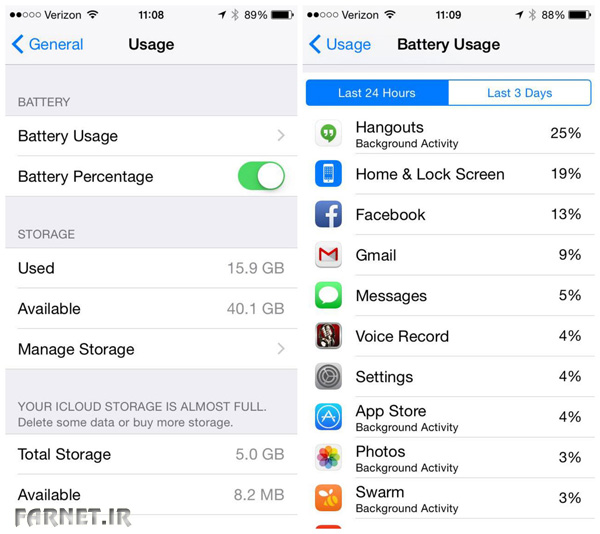
در ابتدای کار شما نیاز دارید اپلیکیشنهایی را که در حال مکیدن باتری شما هستند را کشف کنید. برایی این منظور شرکت اپل ابزار جدیدی را به iOS 8 افزوده است که میزان مصرف باتری توسط هر یک از برنامهها را بر حسب درصد، به ترتیب از بیشترین مصرفکننده تا کمترین آنها را نمایش میدهد. برای شناختن اینکه کدام اپلیکیشن را وقتی به آن نیازی ندارید باید ببندید مسیر زیر را دنبال کنید:
Settings > General > Usage > Battery Usage
پس از آن شما میتوانید این برنامهها را بسته و یا حتی در صورتی که قابل چشمپوشی هستند، آنها را حذف کنید.
مدیریت برنامههایی که مرتب در حال بهروزرسانی هستند
درست مانند iOS 7 در آپدیت جدید نرمافزاری اپل یعنی iOS 8 نیز بهروزرسانی برنامههای پشت صحنه، با دکمه “on” تنظیم میشود. این ویژگی برای شما این امکان را فراهم میکند که زمانی که شما مشغول کار با چندین اپلیکیشن به طور همزمان هستید و به تازهسازی برنامهها نیاز دارید،
اپلیکیشن های پس زمینه نیز توسط Wi-Fi و یا شبکههای سلولی یا همان اینترنت سیمکارت، متناوبا در حال بهروزرسانی باشند. مطمئنا این یک قابلیت کاربردی است اما هنگام کار طولانی مدت سبب خواهد شد باتری گوشی شما سریعتر تخلیه شود. برای غیر فعال کردن این ویژگی میتوانید به طریق زیر عمل کنید:
Settings > General > Background App Refresh
شما میتوانید مشخص کنید که آیا مایل به قطع این برنامه به صورت کامل و یا بر اساس یکی از برنامههای کاربردی هستید.
خنک کردن توسط ناتیفیکیشن ویجتها
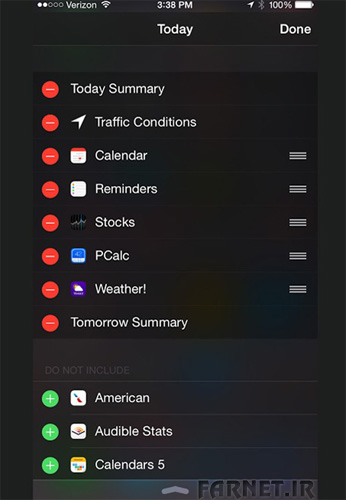
iOS 8 از وجود ویجتهایی بهره میبرد که امکان دسترسی به ناتیفیکیشن سنتر یا مرکز اعلانها را برای شما آسان میکنند. برای استفاده از آن کافی است روی صفحه نمایش، نوار ناتیفیکیشن بالای صفحه را به سمت پایین بکشید و عملیات روزانه خود را شخصیسازی کنید.
این ویجت به شما رکوردهای ورزشی، وضعیت آبوهوا، اطلاعات حملونقل و گزینههای بسیار دیگری پیشنهاد خواهد کرد. شما با این کار و قرار دادن برنامههایی که روزانه بیشترین استفاده را از آنها دارید میتوانید باتری خود را ذخیره کنید. یکی از ویژگیهای خوب این ویجتها این است که شما میتوانید گزینههایی را که میخواهید، انتخاب کنید و آنهایی را که تمایل ندارید در کناره نگه دارید. برای این کار گزینه “Edit” را در صفحهی امروز انتخاب کنید.
“پارالاکس” را خاموش کنید
برخی افراد شبیه ویژگی “پارالاکس” اپل، به نظر میرسد مایل به حرکت تصویر پس زمینه در پشت برنامهها هستند. بعضی دیگر نیز معتقدند این عمل سرگیجهآور است. در هر صورت این گزینه یکی از عاملان اصلی تخلیهی باتری گوشی تلفن همراه شما میباشد. برای غیرفعال کردن این گزینه از مسیر زیر اقدام کنید:
Settings > General > Accessibility
سپس گزینهی Reduce Motion را به “on” تغییر دهید.
برنامههای مکانیابی را متوقف کنید
برنامههایی که محل سکونت شما را ردیابی میکنند میتوانند هنگامی که شما به GPS نیاز دارید و یا حتی زمانی که میخواهید از موقعیت جغرافیایی خود عکس تهیه کنید، اهمیت دارند، اما نمایش دائمی آن ساعتها از عمر باتری تلفن همراه شما کم میکند. برای خاموش کردن کامل و یا غیرفعال نمودن تک تک مشخصههای این گزینه، طبق مسیر زیر میتوانید حرکت کنید:
Settings > Privacy > Location Services
ما به شما پیشنهاد میکنیم گزینه دوم را انتخاب کنید به این دلیل که برخی از گزینههای کلیدی نظیر Find My iPhone ممکن است با انتخاب غیرفعال شدن کلی قطع نشوند. برنامههای دیگری از این دست نیز وجود دارند که عمر باتری شما را کم میکنند. با انتخاب گزینهی System Services که در مسیر قبلی و پایین گزینهی Location Services قرار دارد، میتوانید موقعیت سایر اپلیکیشنهای باتری خورنده مثل: “Popular Near Me” و “Frequent Locations” را ببینید.
روشنایی صفحه نمایش را کاهش دهید
این مسئله کاملا واضح است که نمایشگر شما در حال مصرف باتری است و زمانی که میزان نور و روشنایی آن بیشتر از حد نیاز شماست میتوانید از طریق Control Center و یا از مسیر زیر اقدام کنید:
Settings > Wallpapers & Brightness
و گزینهی Auto-Brightness را غیر فعال نموده و پس از انتخاب تنظیم نور دستی، میزان آن را به اندازهی مورد نیاز کاهش دهید.
واکشی انجام ندهید
ما این مسئله را درک میکنیم که یکی از نیازهای مداوم شما این است که پیوسته آنلاین باشید و ایمیلهای دریافتی خود را از دست ندهید، اما تابع واکشی که ناتیفیکیشنهای ایمیل شما را به صفخه اصلی منتقل میکند، همواره در حال جستجوی ایمیل جدید و تمام کردن باتری تلفن همراه شما در طول انجام این عملیات است.
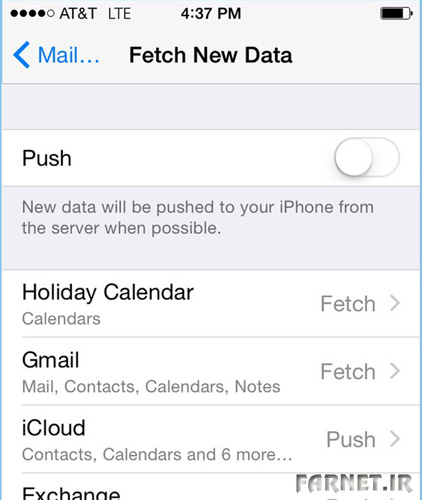
به این تابع استراحت دهید و به جای آن ایمیلهایتان را از طریق اپلیکیشن ایمیل به صورت دستی بررسی کنید. برای غیرفعال کردن این ویژگی مسیر زیر را دنبال کنید:
Settings > Mail, Contacts, Calendars > Fetch New Data
این مسائل اگرچه پیشپا افتاده به نظر میآیند اما همین اقدامات کوچک میتواند باتری تلفن همراه شما را برای یک روز پرکار، زمانی که دسترسی به پریز برق برای شارژ دستگاه خود ندارید، نگه دارد.
